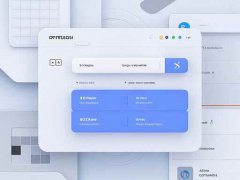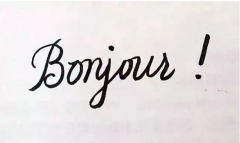蓝牙功能几乎已经成为现代电脑不可或缺的一部分。无论是连接耳机、音响,还是传输文件,蓝牙都为我们的日常使用带来了极大的便利。很多用户在使用电脑时会遇到蓝牙连接失败的问题,这既影响了工作效率,也影响了使用体验。本指南将为您提供实际有效的蓝牙故障修复与设置方法,帮助您快速解决电脑无法连接蓝牙设备的问题。

1. 确认蓝牙硬件的存在与状态
检查您电脑的蓝牙模块是否安装好。这可以通过设备管理器进行确认。操作步骤如下:
- 右键点击此电脑图标,选择管理。
- 在管理窗口中,找到并点击设备管理器。
- 展开蓝牙选项,查看是否有任何警告标志。如果有,说明蓝牙驱动未正确安装或存在故障。
如果您发现蓝牙模块没有任何反应,请考虑以下几种可能性:
- 硬件问题:蓝牙模块可能损坏,您需要联系厂家进行更换。
- 驱动问题:驱动程序可能过时或损坏,下载最新的驱动并重新安装。
2. 检查电脑系统设置
有时候,蓝牙功能的不可用并不是硬件问题,而是系统设置未打开。打开蓝牙的方法不同于不同操作系统,但通常可以在设置中找到:
- 对于Windows 10,前往设置 > 设备 > 蓝牙和其他设备,确保蓝牙开关已经打开。
- 在Windows 11中,找到设置 > 蓝牙和其他设备,同样检查蓝牙开关是否已启用。
还需要确认蓝牙服务是否正在运行。按下Win + R组合键,输入services.msc并回车。在服务列表中找到Bluetooth Support Service,确保该服务正在运行,并将其启用类型设置为自动。
3. 解决常见连接问题
在确认蓝牙正常工作后,您可能仍会在连接某些设备时遇到问题。以下是一些常见解决方案:
- 重新配对:在蓝牙设备列表中删除故障设备,重新搜索并连接。有时候,设备之间的配对信息可能会过时。
- 更新驱动程序:定期检查与蓝牙相关的驱动程序更新,以确保最佳兼容性和性能。您可以通过设备管理器进行手动更新。
- 检查设备状态:确保您的蓝牙设备处于配对模式,并且距离电脑足够近。某些设备需要按特定按钮才能进入配对状态。
4. DIY蓝牙模块优化
如果您有一定的DIY基础,考虑对蓝牙模块进行升级。市面上有多种蓝牙适配器,您可以根据需要选择适合的型号。选购时,建议选择支持最新蓝牙标准(如蓝牙5.0)的适配器,这不仅能提升连接稳定性,还能提高传输速度。
在安装新的蓝牙适配器时,确保完全卸载旧的驱动程序,避免可能的冲突。可以考虑优化系统设置,关闭不必要的后台程序,确保蓝牙的正常使用不会受到干扰。
常见问题解答(FAQ)
1. 为什么我的电脑上没有蓝牙选项?
- 可能是硬件没有安装或驱动程序未正确配置。请检查设备管理器中蓝牙设备的状态。
2. 蓝牙设备无法配对怎么办?
- 请确保设备处于配对模式,并且距离电脑足够近。尝试重新配对或重启蓝牙设备。
3. 蓝牙连接不稳定,如何改善?
- 更新蓝牙驱动程序、优化空间中的干扰源,如其他无线设备,相隔更远的位置可能提高稳定性。
4. 如何检查蓝牙驱动程序的更新?
- 在设备管理器中,右键单击蓝牙设备,选择更新驱动程序,然后选择自动搜索更新驱动程序。
5. 我可以安装外部蓝牙适配器吗?
- 当然可以。内部蓝牙模块不可用时,可以通过USB外部蓝牙适配器获得蓝牙功能。
通过上述步骤与技巧,您可以高效地解决电脑蓝牙连接问题,享受便捷的无线生活。希望本文对您有所帮助!